Управление на потребителски групи
From LimeSurvey Manual
Общо
Функционалността Потребителски групи беше добавена, така че потребителите за администриране на групи да могат да бъдат поставяни в отделни групи. В момента обаче тази опция е с ограничена функционалност'. Няма реални разрешения, обвързани с група. Групите служат повече като макро или текстово удобство за работа с групи административни потребители.
Управление на потребителска група
Ако щракнете върху бутона Създаване/редактиране на потребителски групи, разположен в диалоговия прозорец Конфигурация, ще бъдете отведени до страницата за управление на потребителска група.
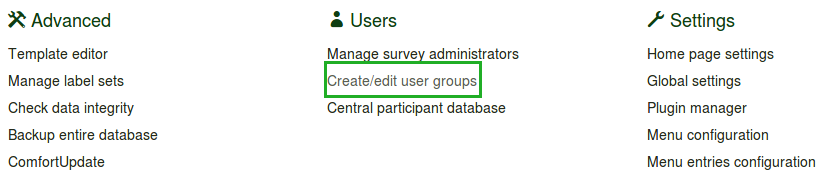
Създаване на потребителски групи
За да добавите потребителска група, щракнете върху бутона Добавяне на нова потребителска група', разположен в горния ляв ъгъл на прозореца. Въведете името и описанието на потребителската група и щракнете върху Запиши:

Сега можете да добавяте потребители към новосъздадената потребителска група, като изберете желания потребител от падащия списък и щракнете върху бутона Добавяне на потребител.
Щракнете върху Затвори (горната дясна част на прозореца), за да се върнете към списъка с потребителски групи. Можете да наблюдавате новодобавената група в списъка. Следните подробности са дадени в таблицата:

- ID на потребителска група: Показва уникален идентификатор, който автоматично се присвоява на всяка потребителска група.
- Име: Името на потребителската група.
- Описание: Описанието на потребителската група.
- Собственик : Собственикът/създателят на потребителската група. Собственикът не може да бъде сменен. Ако това е необходимо, трябва да изтриете групата и да създадете друга.
- Members : Показва броя на членовете на потребителската група;
- Action : Последното показва набор от действия, които са налични за всяка потребителска група от списъка с потребителски групи. Следните действия на потребителската група са представени по-долу: преглед на потребители, редактиране на потребителска група, изпращане на имейл на потребителска група и изтриване на потребителска група.
Вижте членовете на потребителската група
Ако щракнете върху зелената таблица, ще се покаже по-подробен изглед на членовете на потребителската група.
Редактиране на потребителска група
Щракването върху зеления химикал ви позволява да редактирате името и описанието на съответната потребителска група.
Имейл потребителска група
Зеленият символ за поща позволява на администратора на групата да изпраща масови имейли до членовете на тази потребителска група. Функционалността му включва:
- Изпрати ми копие': Ако е отметнато, ще бъде изпратен имейл до собственика на потребителската група/този, който е създал потребителската група.
- ' Тема: Въведете желаната тема на вашия имейл.
- Съобщение: Въведете желаното съобщение, което искате да изпратите до членовете на потребителската група.
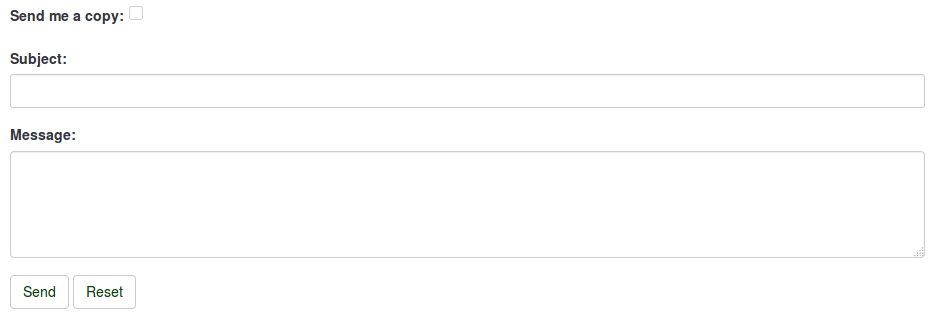
След това щракнете върху бутона Изпрати, разположен под текстовото поле Съобщение.
Изтриване на потребителска група
За да изтриете потребителска група, щракнете върху червения бутон за боклук, който се намира на линията с потребителската група, която искате да изтриете, и натиснете OK.
Предоставяне на разрешения за проучване на потребителска група
Потребителска група може да се използва за предлагане на специфични разрешения за анкета, като редактиране на въпросите, активиране на анкетата и/или преглед на отговорите между другото. Добавянето на потребителска група се държи като макро функция, която просто добавя всички текущи членове на потребителската група със същите привилегии по едно и също време към Проучването.
За да промените разрешенията за проучването, отидете в менюто Настройки на вашето проучване. Кликнете върху Разрешения за проучване' и изберете потребителската група, на която трябва да бъдат предоставени разрешения за проучване:
Изберете в следващата стъпка разрешенията, които разпределяте на членовете на тази потребителска група. Не забравяйте да щракнете върху стрелката с двойна дясна стрелка, за да получите разширен изглед на матрицата с разрешения.

След като приключите с редактирането на разрешенията за проучването, щракнете върху бутона 'Запазване, който се намира в горната дясна част на екрана. Някои примери са предоставени по-долу за да ви помогнем да разберете по-добре системата за разрешения за проучване на Limesurvey.
Неща, за които да внимавате
Някои ограничения на функционалността на потребителската група са представени по-долу:
- Промените в потребителска група (след като е добавена в анкетата) няма да доведат до промени в разрешенията за анкета. Например, ако се добавят нови потребители към потребителска група, на която вече са дадени разрешения за проучване, съответните нови потребители няма да имат същите разрешения за проучване като останалите членове на потребителската група. За да се случи това, актуализираната потребителска група трябва да получи отново разрешения за проучване, така че новите членове на потребителската група да могат да получат същите разрешения като останалите членове на потребителската група.
- Ако изтриете потребител от потребителска група с разрешения за проучване, съответният потребител няма да загуби разрешенията за проучване на потребителската група. За да премахнете неговите или нейните права за разрешение, изтрийте акаунта от таблицата с разрешения за проучване.
Тъй като функциите на потребителската група все още са експериментални, любезно ви молим да обърнете внимание на всички несъответствия, които можете да откриете, докато използвате LimeSurvey, и да ги докладвате чрез инструмента за проследяване на грешки (препоръчително) или [ https://www.limesurvey.org/customer-support/contact-us тикет система].
Примери
Някои примери са предоставени по-долу, за да ви помогнат да разберете по-добре как работи потребителска група LimeSurvey:
Информиране на членовете на потребителска група, че са получили определени разрешения за проучване
- Влезте.
- Отидете до списъка с потребителски групи и щракнете върху зеления знак за поща (разположен в последната колона на таблицата) .
- Въведете темата и основния текст на имейла.
- Изпратете го.
Предоставяне на определени разрешения на потребителска група
- Влезте като администратор (или като потребител, който има разрешение „Сигурност на анкетата“ и „Съдържание на анкетата“).
- Създайте потребителска група.
- Добавете потребители към потребителската група.
- Отидете на страницата Разрешения за анкета на анкетата.
- Добавете потребителска група и предложете на нейните членове разрешенията за анкета, които желаете да имат.
Добавяне на потребител към потребителска група
Както беше споменато по-горе, добавянето на потребителска група се държи като макро функция, която просто добавя всички текущи членове на потребителската група' , улеснявайки процеса на предоставяне на разрешения за проучване. Въпреки това, ако към тази потребителска група се добави нов член, този член няма да получи автоматично правата, предоставени преди това на другите членове на потребителската група. Следователно ще трябва да повторите стъпките, показани в примера отгоре, за да му предоставите същите права или просто го добавяте отделно, като използвате функцията Добавяне на потребител (от панела 'Разрешение за проучване').
Премахване на разрешения на потребител, който вече не е в потребителска група
Премахването му от групата трябва да го остави без никакви разрешения за потребителска група. Това обаче не се случва поради ограниченията на функционалностите на потребителската група! Ако изтриете потребителя от потребителската група, той или тя все още остава с правата за проучване на потребителската група. Следователно заобиколно решение е ръчно да изтриете акаунта от таблицата „Разрешения за проучване“.
- Влезте като администратор (или като потребител с разрешение за сигурност на проучването).
- Отидете на страницата Разрешения за проучване, която може да бъде достъпна от Настройки на анкета.
- Изтрийте съответния потребител от таблицата „Разрешения за анкета“.
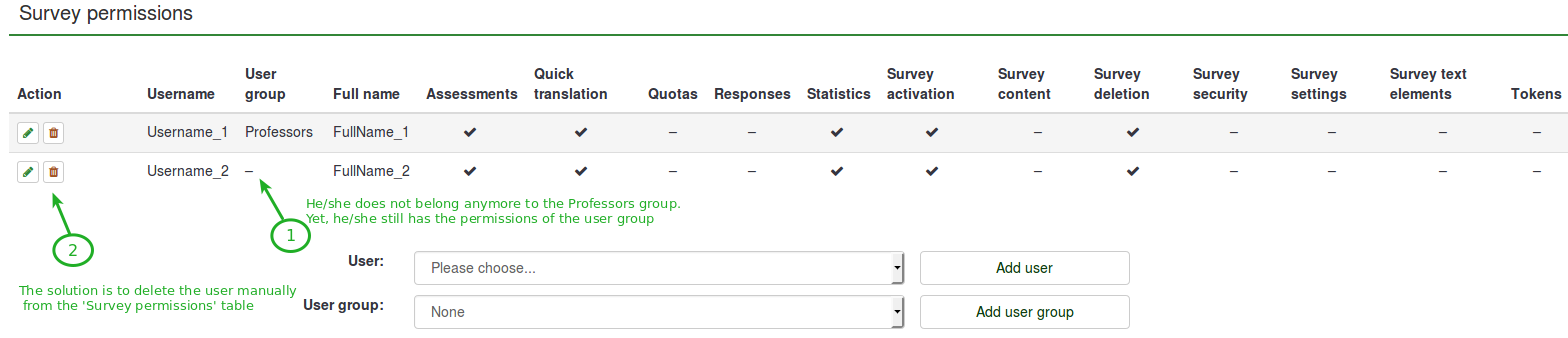
Премахване на всички членове на потребителска група с достъп до анкета
Както бе споменато по-горе, изтриването на потребител от група няма да възстанови неговите разрешения за анкета. Същото важи и за 'потребителски групи. Изтриването на потребителска група няма да извлече разрешенията за проучване, които преди това са били предоставени на членовете на съответната потребителска група. В момента единственото жизнеспособно решение е те да бъдат премахнати ръчно от таблицата „Разрешения за проучване“.